- Guía del usuario de Adobe Premiere Pro
- Versiones beta
- Introducción
- Requisitos del sistema operativo y hardware
- Creación de proyectos
- Creación de un nuevo proyecto
- Abrir proyectos
- Movimiento y eliminación de proyectos
- Uso de varios proyectos abiertos
- Uso de métodos abreviados del proyecto
- Retrocompatibilidad de proyectos de Premiere Pro
- Apertura y edición de proyectos de Premiere Rush en Premiere Pro
- Prácticas recomendadas: Creación de sus propias plantillas de proyectos
- Espacios de trabajo y flujos de trabajo
- Frame.io
- Importar medios
- Importación
- Importación desde Avid o Final Cut
- Buscando medios importados
- Formatos de archivo
- Uso de códigos de tiempo
- Edición
- Editar vídeo
- Secuencias
- Creación y modificación de secuencias
- Establezca los puntos de entrada y salida en el Monitor de origen
- Adición de clips a secuencias
- Reorganización y desplazamiento de clips
- Búsqueda, selección y agrupación de clips en una secuencia
- Eliminación de clips de una secuencia
- Cambio de la configuración de secuencia
- Edición desde secuencias cargadas en el Monitor de origen
- Simplificación de secuencias
- Renderizado y previsualización de secuencias
- Uso de marcadores
- Añadir marcadores a clips
- Crear marcadores en el panel Controles de efectos
- Cambio de los colores predeterminados del marcador
- Búsqueda, movimiento y eliminación de marcadores
- Mostrar u ocultar marcadores por color
- Ver comentarios del marcador
- Copiar y pegar marcadores de secuencia
- Marcadores compartidos con After Effects
- Revisión de origen y direccionamiento de pista
- Detección de edición de escenas
- Extensión generativa
- Corte y recorte de clips
- Vídeo
- Audio
- Descripción general de audio en Premiere Pro
- Edición de clips de audio en el Monitor de origen
- Mezclador de pistas de audio
- Ajuste de niveles de volumen
- Edición, reparación y mejora de audio con el panel Sonido esencial
- Mejorar la voz
- Preguntas frecuentes sobre mejorar la voz
- Etiquetado de categorías de audio
- Atenuar audio automáticamente
- Remezclar audio
- Control de la panorámica y el volumen del clip con el Mezclador de clips de audio
- Panorámica y equilibrio de audio
- Audio avanzado: submezclas, downmixing y enrutamiento
- Transiciones y efectos de audio
- Uso de transiciones de audio
- Aplicación de efectos a audio
- Medición de audio mediante el efecto Radar de volumen
- Grabación de mezclas de audio
- Edición de audio en la cronología
- Asignación de canales de audio en Premiere Pro
- Uso de audio de Adobe Stock en Premiere Pro
- Descripción general de audio en Premiere Pro
- Edición basada en texto
- Edición avanzada
- Prácticas recomendadas
- Transiciones y efectos de vídeo
- Información general sobre los efectos y las transiciones de vídeo
- Efectos
- Tipos de efectos en Premiere Pro
- Transiciones, efectos y animaciones modernas en Premiere Pro
- Aplicación y eliminación de efectos
- Uso de insignias de defectos
- Ajustes preestablecidos de efectos
- Efecto de metadatos en Premiere Pro
- Cambio de la relación de aspecto de vídeo automáticamente para distintos canales de medios sociales
- Efectos de corrección del color
- Administrador de efectos
- Cambio de la duración y velocidad de los clips
- Capas de ajuste
- Estabilización de material de archivo
- Transiciones
- Títulos, gráficos y subtítulos
- Panel Propiedades
- Acerca del panel Propiedades
- Editar texto
- Editar formas
- Cambiar el aspecto del texto y las formas
- Aplicación de degradados
- Estilos de pista y vinculados
- Trabajar con el explorador de estilos
- Dibujar con la herramienta Pluma
- Alinear objetos
- Añadir funciones de diseño interactivo a los gráficos
- Editar audio
- Editar vídeo
- Máscara con forma
- Creación de animaciones de revelación con técnicas de máscara
- Crear, aplicar y redefinir estilos de texto
- Añadir funciones de diseño interactivo a los gráficos
- Subtítulos
- Plantillas de gráficos animados
- Prácticas recomendadas: flujos de trabajo de gráficos más rápidos
- Preguntas frecuentes sobre la retirada del Titulador heredado
- Actualización de títulos heredados a gráficos de origen
- Panel Propiedades
- Fuentes y emojis
- Animación y fotogramas clave
- Composición
- Corrección y degradado de color
- Descripción general: Flujos de trabajo de color en Premiere Pro
- Configuración de color
- Color automático
- Sea creativo con el color mediante los looks de Lumetri
- Ajuste del color con RBG y curvas de saturación de tono
- Corrección y coincidencia de los colores entre tomas
- Uso de los controles de HSL Secondary en el panel Color de Lumetri
- Creación de viñetas
- Looks y LUT
- Ámbitos de Lumetri
- Asignación de tonos de la cronología
- HDR para emisoras
- Habilitación de la compatibilidad con HDR de DirectX
- Gestión de color
- Acerca de la gestión de color
- Funcionamiento de la gestión de color
- Detección automática de formatos de cámara de registro y medios sin procesar
- Desactivar la gestión de color
- Gestión de los colores de los medios de origen en el monitor de programa
- Configuración de clips para la gestión de color mediante Modificar clip
- Configuración de la gestión de color de secuencia
- Personalización de los ajustes preestablecidos del color para secuencias nuevas o existentes
- Configuración del espacio de color de salida de una secuencia
- Opciones de gestión de color
- Gestión de color y color de Lumetri
- Compatibilidad de la gestión de color con Premiere Pro y After Effects
- Uso de medios de iPhone con gestión de color
- Preguntas frecuentes
- Preguntas frecuentes sobre la gestión de color y la compatibilidad de las nuevas versiones
- Exportación de medios
- Exportación de archivos de vídeo
- Gestor de ajustes preestablecidos de exportación
- Flujo de trabajo y descripción general para la exportación
- Exportación rápida
- Exportación para la web y dispositivos móviles
- Exportación de una imagen fija
- Content Credentials en Premiere Pro y Adobe Media Encoder
- Exportación de proyectos para otras aplicaciones
- Exportación de archivos OMF para Pro Tools
- Exportación al formato P2 de Panasonic
- Creación y exportación de vídeos HDR para YouTube en Macintosh
- Configuración de exportación
- Prácticas recomendadas: exportación más rápida
- Edición colaborativa
- Colaboración en Premiere Pro
- Primeros pasos con la edición de vídeo colaborativa
- Creación de proyectos de equipo
- Adición y gestión de medios en Team Projects
- Invite y administre colaboradores
- Uso compartido y administración de cambios con los colaboradores
- Visualización de guardados automáticos y versiones de Team Projects
- Administrar proyectos de equipo
- Proyectos de equipo vinculados
- Preguntas frecuentes
- Flujos de trabajo de forma larga y en dividido
- Uso de otras aplicaciones de Adobe
- Organización y gestión de recursos
- Uso del panel Proyecto
- Organización de recursos en el panel Proyecto
- Reproducción de recursos
- Búsqueda de recursos
- Bibliotecas Creative Cloud
- Sincronización de la configuración en Premiere Pro
- Consolidación, transcodificación y archivado de proyectos
- Gestión de metadatos
- Content Credentials en Premiere Pro y Adobe Media Encoder
- Prácticas recomendadas
- Uso del panel Proyecto
- Mejora del rendimiento y solución de problemas
- Configuración de preferencias
- Preferencias de restablecer y restaurar
- Modo de recuperación
- Uso de proxies
- Compruebe si el sistema es compatible con Premiere Pro
- Premiere Pro para Apple Silicon
- Eliminación de parpadeo
- Entrelazado y orden de campos
- Procesamiento inteligente
- Soporte para la superficie de control
- Prácticas recomendadas: Uso de formatos originales
- Eliminación de opciones de procesamiento de software
- Base de conocimiento
- Problemas conocidos
- Problemas solucionados
- Solucionar problemas de bloqueo de Premiere Pro
- ¿Por qué las exportaciones de Premiere Pro parecen desbotadas?
- No es posible migrar la configuración después de actualizar Premiere Pro
- Vídeo verde y rosa en Premiere Pro o Premiere Rush
- ¿Cómo se administra la caché de medios en Premiere Pro?
- Corrección de errores al procesar o exportar
- Solución de problemas relacionados con la reproducción y el rendimiento en Premiere Pro
- Configuración de preferencias
- Extensiones y plugins
- Streaming de vídeo y audio
- Supervisión de recursos y medios sin conexión
- Monitorización de recursos
- Medios sin conexión
- Monitorización de recursos
Administre los medios fácilmente en Premiere Pro, incluso en proyectos complejos. Utilice las opciones de búsqueda potentes como las bandejas de búsqueda basadas en metadatos y la práctica búsqueda en la línea de tiempo.
Una tarea importante de postproducción es la localización y la administración de sus clips multimedia y recursos.
Premiere Pro ofrece varias opciones de búsqueda para ayudar a encontrar archivos de medios fácilmente, incluso en proyectos complejos, lo que ahorra tiempo de búsqueda que puede dedicar a la edición.
Opciones de búsqueda en Premiere Pro
Cuadro de diálogo Buscar
Puede utilizar el cuadro de diálogo Buscar en Premiere Pro para buscar elementos en un proyecto. Puede especificar los criterios de búsqueda en una única propiedad o a una combinación de propiedades.
No obstante, no puede guardar las búsquedas realizadas mediante el cuadro de diálogo Buscar. Es decir, una vez que se borran los criterios de búsqueda, se pierden los resultados de la búsqueda.
Bandejas de búsqueda
Premiere Pro ofrece bandejas de búsqueda que proporcionan potentes funciones de búsqueda de metadatos. Cuando se buscan elementos en el panel Proyecto, puede asociar una bandeja de búsqueda a la consulta de búsqueda. Los resultados de la búsqueda se mantienen actualizados con elementos que cumplen los criterios de búsqueda.
Búsqueda en la línea de tiempo
La función de búsqueda en la línea de tiempo ahorra un tiempo valiosísimo que se puede invertir en administrar líneas de tiempo complejas con mayor facilidad. Puede buscar y seleccionar clips en una secuencia a partir de criterios de búsqueda específicos.
Búsqueda de recursos con el cuadro Buscar
El cuadro de diálogo Buscar permite realizar búsquedas simples y detalladas. Puede localizar cualquier recurso en su proyecto que cumpla los criterios especificados. Por ejemplo, puede buscar un clip de vídeo que tenga una palabra en la columna Nombre y una frase en la columna Comentario.
-
Realice una de las acciones siguientes:
- Haga clic en el icono Buscar
 (lupa) en la parte inferior del panel Proyecto.
(lupa) en la parte inferior del panel Proyecto.
- Seleccione el panel Proyecto y presione Ctrl + F (Windows) o Comando + F (Mac OS).
- Haga clic en el icono Buscar
-
En el cuadro de diálogo Buscar, seleccione el nombre de las columnas para la búsqueda en los menús que hay bajo Columna.
-
Seleccione los operadores adecuados en los menús que hay bajo Operador.
-
Escriba los caracteres que se tienen que buscar en las columnas especificadas en los campos de búsqueda respectivos.
-
Si va a hacer una búsqueda por dos criterios a la vez, realice una de las acciones siguientes:
- Para buscar recursos que coincidan con los dos criterios, seleccione Todos en el menú Coincidir.
- Para buscar recursos que coincidan con cualquiera de criterios, seleccione Cualquiera en el menú Coincidir.
Nota:Seleccione la casilla de verificación Distinguir mayúsculas y minúsculas para realizar una búsqueda que distinga entre mayúsculas y minúsculas.
-
Haga clic en Buscar.
Búsqueda de recursos con bandejas de búsqueda
Puede crear una bandeja de búsqueda que muestre un conjunto de elementos del proyecto que coincidan con los criterios de búsqueda. Las bandejas de búsqueda se actualizan automáticamente al importar recursos, eliminarlos o modificar metadatos de recursos.
Las bandejas de búsqueda se muestran en el panel Proyecto como otras bandejas normales, y se identifican con el icono de bandeja de búsqueda![]() .
.
Las bandejas de búsqueda muestran alias de elementos del proyecto original y medios no copiados, de modo que no se produce una duplicación de medios.
Creación de una bandeja de búsqueda
-
Realice una de las acciones siguientes:
- Seleccione Nueva bandeja de búsqueda en el menú emergente o en el menú contextual del panel Proyecto.
- Seleccione Archivo > Nuevo > Bandeja de búsqueda.
-
En el cuadro de diálogo Bandeja de búsqueda, introduzca los criterios de búsqueda en el campo Buscar.
-
En el cuadro de diálogo Bandeja de búsqueda, puede buscar en todos los metadatos utilizados en el proyecto o restringir la búsqueda a propiedades de metadatos específicas.
Notas importantes sobre las bandejas de búsqueda
- Si se elimina del proyecto un elemento de proyecto que aparece en una bandeja de búsqueda, o bien, si un cambio en los metadatos hace que un elemento deje de coincidir con los criterios de búsqueda de la Bandeja de búsqueda, el elemento se eliminará de la bandeja de búsqueda.
- Cuando se especifica una sola propiedad de metadatos, la búsqueda se limita a los metadatos de clip. Al seleccionar las siguientes propiedades de metadatos, puede buscar entre los metadatos de archivo y de clip.
- Nombre
- Nombre de la cinta
- Descripción
- Comentario
- Nota de registro
- Escena
- Plano
- Cliente
Almacenamiento de una consulta de búsqueda como bandeja de búsqueda
Para crear una bandeja de búsqueda a partir de una consulta de búsqueda, siga estos pasos.
-
Introduzca su consulta de búsqueda en el campo Buscar del panel Proyecto.
Nota:Mientras escribe cada nueva letra en la consulta de búsqueda, los resultados de la búsqueda se actualizan dinámicamente.
-
Haga clic en el icono de la bandeja de búsqueda
 junto al campo Buscar.
junto al campo Buscar.
El nombre de la bandeja de búsqueda creada coincide con la consulta de búsqueda introducida.
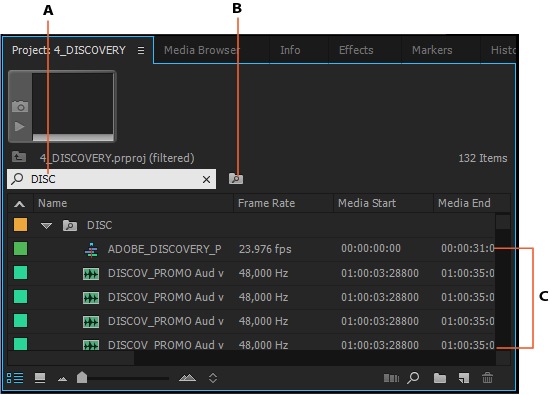
A. Escribir una consulta de búsqueda B. Haga clic para crear la bandeja de búsqueda a partir de una consulta C. Bandeja de búsqueda que muestra los recursos que coinciden con los criterios de búsqueda
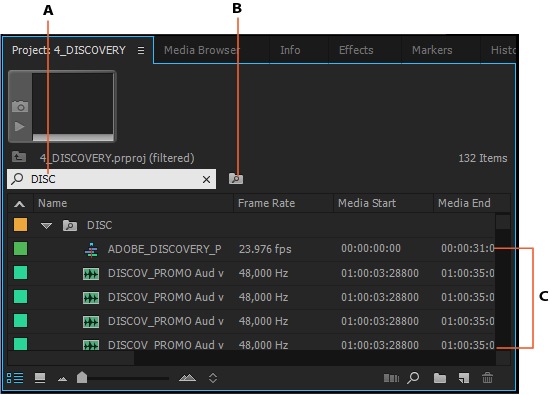
Cambio de nombre de una bandeja de búsqueda
Para cambiar el nombre de una bandeja de la búsqueda, haga clic con el botón derecho (Windows) o presione Ctrl y haga clic (Mac) en la bandeja de búsqueda, y seleccione Cambiar nombre. El nuevo nombre introducido no cambia los criterios de búsqueda de la bandeja de búsqueda.
Revisión del contenido de una bandeja de búsqueda
No se puede modificar el contenido de una bandeja de búsqueda como el de otras bandejas normales en el panel Proyecto. Debe revisar los criterios de búsqueda de una bandeja de búsqueda para cambiar su contenido.
- En el panel Proyecto, seleccione Editar bandeja de búsqueda en el menú contextual de la bandeja de búsqueda.
- En el cuadro de diálogo Editar bandeja de búsqueda, revise los criterios de búsqueda como sea necesario.
- Haga clic en Aceptar después de especificar los criterios de búsqueda revisados.
Eliminación de una bandeja de búsqueda
Para eliminar una bandeja de la búsqueda, seleccione la bandeja de búsqueda que se debe eliminar y seleccione Borrar en el menú contextual. Puede arrastrar la bandeja de búsqueda al icono de papelera ![]() , o simplemente pulsar la tecla Supr del teclado.
, o simplemente pulsar la tecla Supr del teclado.
La eliminación de una bandeja de búsqueda solo elimina los alias de elementos de proyecto y no los elementos de proyecto originales.
Búsqueda de recursos con la búsqueda en la línea de tiempo
La búsqueda en la línea de tiempo en Premiere Pro proporciona opciones de búsqueda avanzadas que permiten gestionar y buscar clips fácilmente en líneas de tiempo complejas.
Con un panel Línea de tiempo activo, seleccione Editar > Buscar. O bien utilice el método abreviado de teclado Ctrl + F (Windows) o Comando + F (Mac).
El cuadro de diálogo Buscar que se muestra es similar al cuadro de diálogo Buscar del panel Proyecto. Puede buscar y seleccionar clips en una secuencia basados en una única propiedad, como nombre del clip o nombre de marcador, o utilizar una combinación de propiedades.
-
En el cuadro de diálogo Buscar, seleccione el nombre de las columnas en las que buscará y los operadores adecuados.
-
Escriba los caracteres que se tienen que buscar en las columnas especificadas en los campos de búsqueda respectivos.
Nota:Seleccione la casilla de verificación Distinguir mayúsculas y minúsculas para realizar una búsqueda que distinga entre mayúsculas y minúsculas.
-
Haga clic en Buscar o presione Intro en el teclado. Premiere Pro selecciona y mueve el cabezal de reproducción hasta el clip en la línea de tiempo y cierra el cuadro de búsqueda.
-
Para buscar la siguiente instancia del clip que coincida con los criterios de búsqueda, seleccione Editar > Buscar siguiente. El cabezal de reproducción se mueve al clip siguiente en la línea de tiempo que coincida con los criterios de búsqueda y lo selecciona.
Búsqueda y selección de todos los clips de una secuencia que coincidan con los criterios de búsqueda
- Con el panel Línea de tiempo activo para una secuencia seleccionada, seleccione Editar > Buscar. O bien utilice el método abreviado de teclado Ctrl + F (Windows) o Comando + F (Mac).
- Especifique los criterios de búsqueda.
- Presione Buscar todo.
Premiere Pro cierra el cuadro de diálogo Buscar, mueve el cabezal de reproducción hasta el primer clip coincidente y selecciona todos los clips que coincidan.
Búsqueda de un marcador de secuencia con texto que coincida con los criterios de búsqueda
- Con el panel Línea de tiempo activo para una secuencia seleccionada, seleccione Editar > Buscar. O bien utilice el método abreviado de teclado Ctrl + F (Windows) o Comando + F (Mac).
- Seleccione Marcadores en el menú emergente Buscar e introduzca los criterios de búsqueda en el campo de búsqueda.
- Haga clic en Buscar o presione Intro en el teclado. Premiere Pro cierra el cuadro de diálogo Buscar y mueve el cabezal de reproducción al primer marcador que coincida con los criterios de búsqueda.
- Seleccione Editar > Buscar siguiente para mover el cabezal de reproducción al marcador siguiente que coincida con los criterios de búsqueda.